Zálohovanie nastavení a obsahu zariadenia je nesmierne dôležité a takpovediac povinné pre všetkých. Našim zákazníkom vždy odporúčame zálohovať, pretože ak nemajú zálohu, je len malá šanca, že im budeme vedieť pomôcť v prípade, že sa na nás obrátia so žiadosťou o pomoc pri strate dát.
V prípade zálohovania údajov uložených na disku vášho Macu máte viacero možností. Môžete si vybrať medzi používaním Time Machine alebo uložením najdôležitejšieho obsahu na iCloud Drive.
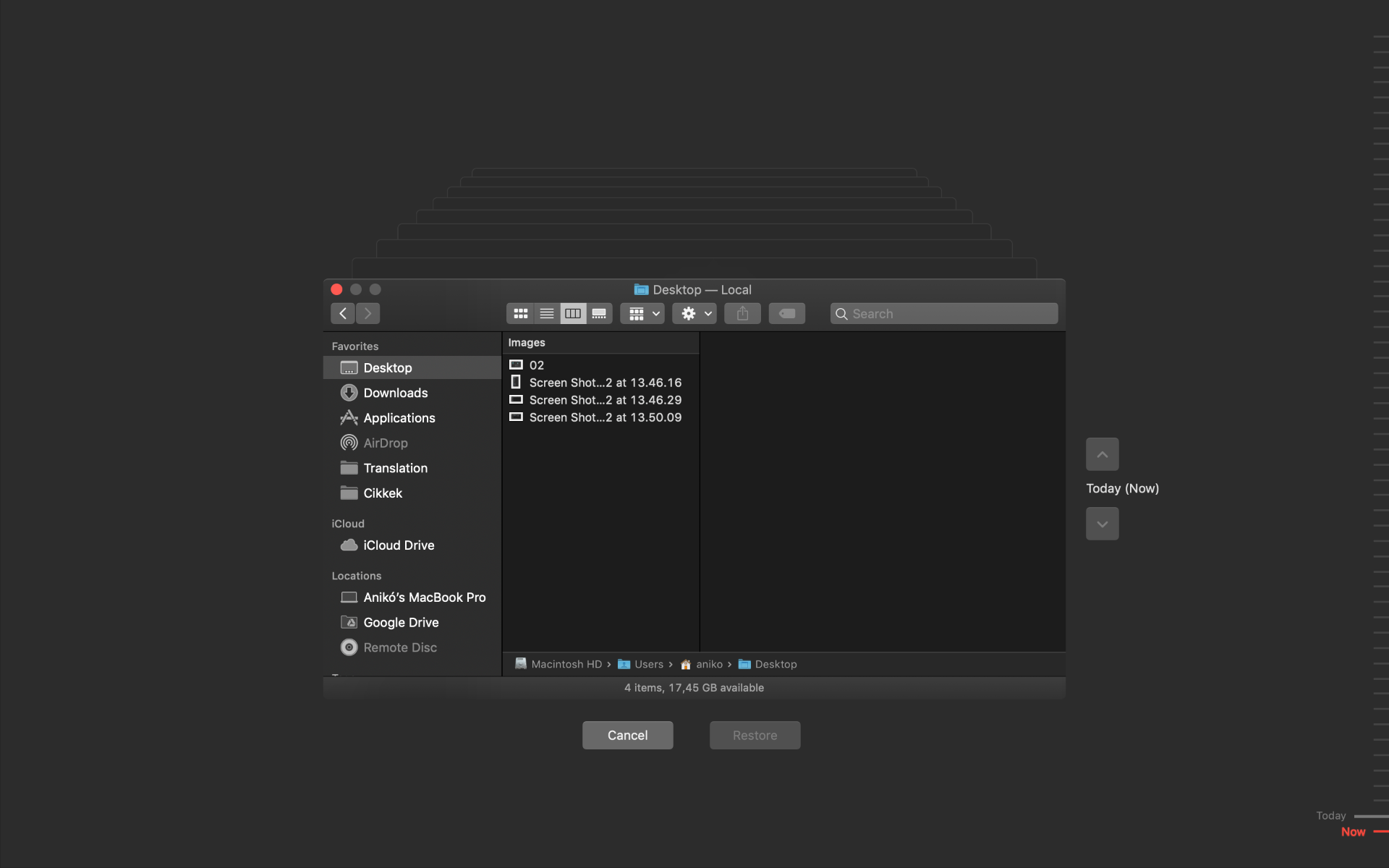
Čo je aplikácia Time Machine a ako ju používať?
Time Machine je natívne riešenie pre zálohovanie macOS. Externý hard disk môžete pripojiť cez USB alebo Thunderbolt (v prípade starších Macov použijete FireWire) alebo bezdrôtovo cez sieť. Time Machine zálohuje každú hodinu a ak vám začne dochádzať miesto na disku, staršie zálohy vymaže. Je to skvelý prvý krok každého systematického riešenia zálohovania, ktorý je integrovaný priamo do operačného systému.
Ak chcete vytvoriť zálohu pomocou Time Machine, potrebujete niektorý z týchto zálohovacích diskov:
- USB, Thunderbolt alebo FireWire disk;
- základňu AirPort Extreme alebo zariadenie AirPort Time Capsule;
- Mac zdieľaný ako cieľ zálohy Time Machine;
- zariadenie NAS podporujúce aplikáciu Time Machine cez protokol SMB.
Keď pripojíte externý disk k Macu, môžete ho manuálne vybrať ako cieľ zálohovania:
- Otvorte aplikáciu Time Machine v Systémových nastaveniach.
- Kliknite na položku Vybrať zálohovací disk.
- Zo zoznamu dostupných diskov vyberte svoj externý disk a rozhodnite sa, či chcete zálohu šifrovať alebo nie.
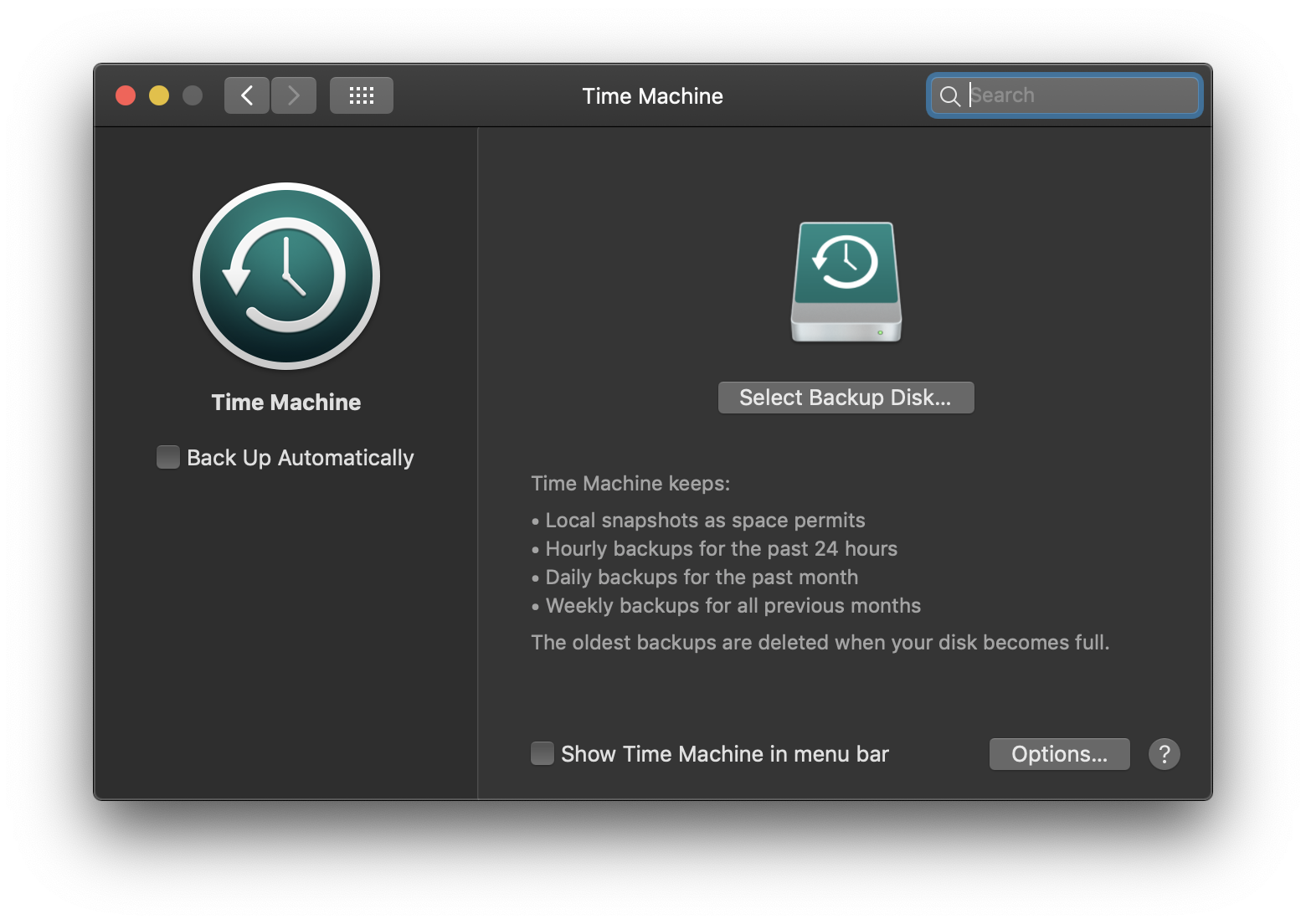
Je možné, že váš disk nie je naformátovaný pre zálohovanie pomocou Time Machine. V tom prípade disk najprv naformátujte vymazaním celého obsahu podľa pokynov na obrazovke.
Po nastavení externého disku začne Time Machine automaticky robiť prvú zálohu. Odhadovaný čas vytvárania zálohy záleží na množstve súborov uložených v počítači. Po prvej zálohe Time Machine bude prepisovať iba tie súbory, ktoré sa od predchádzajúcej zálohy zmenili.
Ak chcete spustiť zálohovanie manuálne, kliknite na ikonku Time Machine v lište alebo aplikáciu otvorte zo Systémových nastavení.




